
Traducción al
holandés por Lisette.

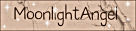
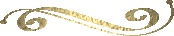
Este tutorial se ha realizado íntegramente en Corel Paint Shop Pro Photo X2 pero también puede realizarse en otras versiones.
Para su realización se han empleado tubes encontrados en la red pero si considera que alguno le pertenece hágamelo saber para retirarlo de inmediato o bien darle acreditación.
Filtros:
-Unlimited 2.0/Special Effect 1/Shiver
- FmTiles Tools/Blend Emboss
- Xero/porcelain XL
- Graphics plus/Cross Shadow.
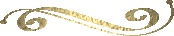
1- Abrimos en el psp la imagen del paisaje y la máscara 20/20.
2- Vamos a aplicarle la máscara al paisaje, así que clic en el paisaje y vamos a: Capas/Nueva capa de máscara a partir de una imagen, buscamos en la flechita la máscara y aceptar.
3- Capas/Fusionar/Fusionar grupo.
4- Abrimos un paño de 700 X 500 px, seleccionar/Seleccionar todo.
5- Edición/Copiar el paisaje difuminado y Edición/Pegar en la selección en el paño.
6- Selecciones/ anular selección.
7- Capas/Nueva capa de trama y ponemos de primer plano este color: #897259 y de color de fondo este otro: #FCFFD0, hacemos con los dos colores un gradiente lineal: ángulo: 145, repeticiones: 1, invertir gradiente no marcado y pintamos con él, el paño.
8- Capas/Organizar/Bajar.
9- Ajustar/desenfoque/Desenfoque Gaussiano , radio: 20.
10- Efectos/Complementos /Unlimited 2.0/Special Effect 1/Shiver con horizontal y vertical: 90.
11- Volvemos a aplicar el efecto Shiver pero esta vez con los valores standars.

12- Efectos/Complementos/FmTiles Tools/Blend Emboss (2 veces).
13- Abrimos en el psp la imagen de la cara de la chica y le aplicamos la máscara 20/20 como ya hicimos anteriormente con el paisaje, y la pegamos en el paño como nueva capa.
14- Capas/Organizar/Traer al frente.
15- Imagen/Cambiar tamaño: 160%. la casilla de cambiar tamaño de todas las capas, sin marcar.

16- Bajamos la opacidad de la capa a 50.
17- Abrimos en el psp la imagen de la cara del chico y le aplicamos la máscara 20/20 (2 veces) y pegamos en el trabajo como nueva capa.
18- Imagen /Cambiar tamaño al 75%, la opción cambiar tamaño de todas las capas sin marcar.
19- Lo colocamos abajo a la izquierda como en el trabajo final.
20- Abrimos en el psp al otro chico de pie y Edición/Copiar y Edición/pegar como nueva capa en nuestro trabajo, y lo situamos a la derecha como en el trabajo original.
21- Capas /Duplicar y nos situamos en la capa de abajo, (trama 5).
22- Ajustar/Desenfocar/Desenfoque Gaussiano, radio: 20.
23-Capas/Fusionar/Fusionar visibles.
24- Ventana/duplicar, minimizamos el trabajo duplicado.
25- Volvemos al trabajo original,
Efectos/Complementos/Xero/porcelain valores standars.
26- Imagen agregar bordes: 5 px color blanco, varita mágica en este borde y pintamos con el color del gradiente que usamos anteriormente, anular selección.
27- Imagen agregar bordes: 20 px , color blanco, varita mágica en este borde, copiar la otra imagen duplicada que minimizamos y pegamos en la selección, Ajustar/Desenfocar/Desenfoque Gaussiano , radio: 20.
28-Efectos/Complementos/Graphics plus/Cross Shadow/ valores standars, anular selección.
29- Imagen agregar bordes: 5 px color blanco, varita mágica en este borde y pintamos con el color del gradiente que usamos anteriormente, anular selección.
30- Abrimos en el psp el esquinero.
31- Edición/Copiar y Edición pegar en nuestro trabajo como nueva capa.
32- Lo situamos arriba a la izquierda como en el trabajo original.
33- Capas/Duplicar, Imagen/ espejo.
34- Imagen/Voltear.
35- Podemos poner alguna frase como en el trabajo original y nuestra autoría o marca de agua en nueva capa.
36- Capas/Fusionar/Fusionar visibles.
37- Guardamos como Archivo/Exportar/Optimizador de JPEG.
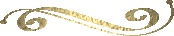
Prácticas:
|

Roger |
 Arcos |
 Caline |
 Geminiana |
 Lisette |
 Chapitas |
 Lu |
 Elo |
 Mavi |
 Nilza |
 Nilza |
 Maty |
 Ane |
 Ane |
 Juana |
 Rode |
 Grace |
 Amparo |
 Amparo |
 Malviné |
 Montse |
 María |
| |
 
Miembro de:


Esta obra está bajo una licencia de Creative Common
Se ruega no copiar este tutorial sin mi autorización.
Tutorial renovado el 06 de Abril del 2021
©Misae Psp Designs 2009 todos los derechos reservados
|